Когда вы удаляете фотографии с телефона Android, они часто не исчезают на самом деле. Они могут сохраняться в альбоме «Недавно удалённые», облачной резервной копии или их можно восстановить с помощью специальных инструментов. В этом руководстве вы найдёте несколько способов безвозвратного удаления фотографий с устройства Android, гарантируя конфиденциальность ваших личных изображений.
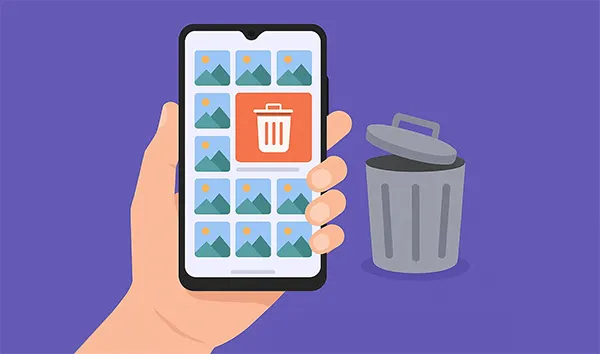
- Часть 1: Как навсегда удалить фотографии с Android с помощью iReaShare Android Data Eraser
- Часть 2: Как навсегда удалить фотографии с Android через приложение «Галерея»
- Часть 3: Как навсегда удалить фотографии на Android через файловый менеджер
- Часть 4: Как навсегда удалить изображения на Android с помощью сброса настроек к заводским
- Часть 5: Часто задаваемые вопросы о безвозвратном удалении фотографий на Android
Кратко рассмотрим эти методы удаления:
| Особенность | iReaShare Android Data Eraser | Приложение «Галерея» | Файловый менеджер | Сброс к заводским настройкам |
|---|---|---|---|---|
| Постоянство | Самый высокий (перезаписывает данные) | Низкий или средний (требуется очистить раздел «Недавно удалённые») | От низкого до среднего (требуется очистка «Корзины») | Самый высокий (удаляет все данные) |
| Простота использования | Легко (требуется компьютер и программное обеспечение) | Очень просто (на устройстве) | Легко (на устройстве) | Средний (на устройстве, но необратимый для всех данных) |
| Селективность | Нет (стереть все) | Высокий (можно выбрать отдельные фотографии/альбомы) | Высокий (можно выбрать отдельные файлы/папки) | Нет (стирает все) |
| Влияние данных | Удаляет все данные | Удаляет только выбранные фотографии | Удаляет только выбранные фотографии | Удаляет все данные |
| Риск восстановления | Очень низкий или даже никакой | Средний (можно восстановить, если папка «Недавно удаленные» не очищена) | Средний (можно восстановить, если «Корзина» не очищена) | Очень низкий |
| Идеально для | Продажа/дарение телефона, конфиденциальные данные, максимальная конфиденциальность | Быстрое удаление нежелательных фотографий для повседневного использования | Опытные пользователи, управляющие определенными папками с фотографиями | Продажа/дарение телефона, полное удаление данных с устройства |
| Расходы | Оплаченный | Бесплатно | Бесплатно (встроенное или бесплатное приложение) | Бесплатно |
Часть 1: Как навсегда удалить фотографии с Android с помощью iReaShare Android Data Eraser
Для максимально безопасного и безвозвратного удаления настоятельно рекомендуется использовать специализированный инструмент для удаления данных, например iReaShare Android Data Eraser . Этот инструмент может полностью удалить данные и многократно перезаписать их, что делает восстановление практически невозможным. Важно: создайте резервную копию всех полезных данных, прежде чем удалять фотографии с помощью этого инструмента.
Основные возможности iReaShare Android Data Eraser:
* Немедленно удалите все фотографии и другие данные с вашего устройства Android.
* Поддержка удаления контактов , фотографий, видео, журналов вызовов, сообщений, истории записей, учетных записей и многого другого.
* Предоставляет 3 уровня удаления данных: низкий, средний и высокий.
* Высокий уровень может перезаписать удаленные данные 3 раза, сделав ваши личные фотографии невосстановимыми.
* Не требует сложных технических навыков и позволяет стирать фотографии простым щелчком мыши.
* Поддержка Android 6.0 и более поздних версий, включая последнюю версию Android 16.
Загрузите iReaShare Android Data Eraser.
Загрузить для Win Загрузить для Mac
Чтобы навсегда удалить фотографии с Android с помощью этого ластика данных:
-
Установите программное обеспечение для удаления данных Android на свой компьютер, а затем откройте его и подключите свое Android-устройство к компьютеру с помощью USB-кабеля.

-
Выберите « Передача файлов/Android Auto » и следуйте инструкциям, чтобы включить режим отладки по USB на Android. Программа быстро распознает ваше устройство. После этого нажмите « Ластик ».

-
Нажмите « Средний », чтобы выбрать уровень стирания, и введите « Удалить » для подтверждения. Затем нажмите « Стереть » > « ОК », чтобы начать процесс. Данные с устройства будут удалены, а затем перезаписаны.

Советы: как можно навсегда удалить фотографии с iPhone ? Пользователи iPhone также могут воспользоваться тремя эффективными решениями.
Часть 2: Как навсегда удалить фотографии с Android через приложение «Галерея»
Хотя приложение «Галерея» на телефоне не так надёжно, как ластик, оно всё же является первым шагом к безвозвратному удалению данных. Вы можете легко удалить фотографии из приложения «Галерея» на Android-устройстве, но оно не перезапишет удалённые фотографии.
Вот как удалить фотографии с помощью приложения «Галерея» для Android:
-
Откройте приложение «Галерея» или «Фото» на Android-устройстве. Перейдите к альбому или фотографиям, которые хотите удалить. Вы можете выбрать несколько изображений, нажав и удерживая одно, а затем нажимая на остальные.
-
Нажмите « Удалить ». Ваши фотографии будут перемещены в альбом « Недавно удалённые » или папку « Корзина ». Чтобы перейти в эту папку, нажмите вкладку « Альбомы » или меню « Ещё ».
-
Нажмите « Очистить корзину », чтобы убедиться, что фотографии удалены из этой временной зоны. Или выберите фотографии, которые хотите удалить навсегда, и нажмите « Удалить ».

Часть 3: Как навсегда удалить фотографии на Android через файловый менеджер
Файловый менеджер позволяет напрямую перемещаться по внутренней памяти телефона и SD-карте, предоставляя ещё один способ удаления фотографий. Обратите внимание, что на многих устройствах Android есть корзина в файловом менеджере, поэтому вам также необходимо удалить удалённые фотографии оттуда.
Вот как:
-
Откройте предустановленное приложение « Диспетчер файлов » на вашем телефоне. Затем перейдите в папку « DCIM », где хранится большинство фотографий, или в любую другую папку, где вы могли сохранить изображения. Если вы храните фотографии в созданной вами папке, перейдите туда.
-
Выберите фотографии, которые вы хотите удалить, нажав и удерживая их, затем нажмите значок « Удалить ».
-
После удаления нажмите значок « Меню » и выберите « Корзина ». Затем войдите в неё и удалите удалённые фотографии из корзины.
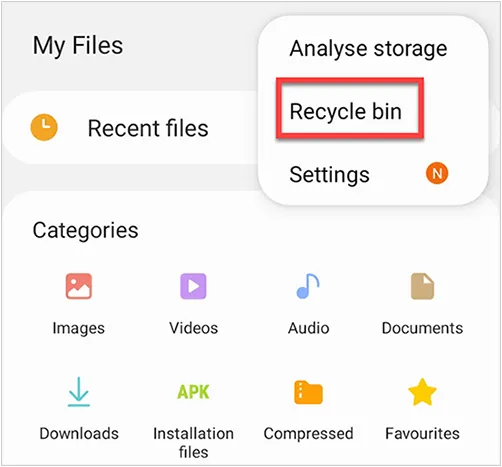
Часть 4: Как навсегда удалить изображения на Android с помощью сброса настроек к заводским
Сброс настроек до заводских — это радикальная мера, которая удалит все данные с вашего телефона Android, включая фотографии, приложения, настройки и личную информацию. Если вы хотите полностью удалить только фотографии, сначала создайте резервную копию данных Android.
Вот как можно навсегда удалить фотографии на Android с помощью сброса настроек к заводским:
-
Прежде чем продолжить, убедитесь, что вы создали резервную копию всех важных данных в облачном сервисе или на другом устройстве.
-
Найдите « Система », « О телефоне » или « Резервное копирование и сброс » (точное местоположение может различаться в зависимости от версии Android и производителя телефона).
-
Выберите « Сброс настроек » или « Удалить все данные (сброс настроек) ». Вам будет предложено подтвердить своё решение, и, возможно, потребуется ввести PIN-код или пароль. После этого телефон перезагрузится и начнётся процесс сброса настроек.
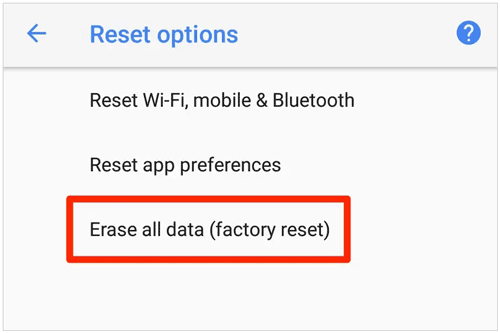
Часть 5: Часто задаваемые вопросы о безвозвратном удалении фотографий на Android
В1: Будут ли восстановлены мои удаленные фотографии на моем телефоне Android?
Зачастую восстановить удаленные фотографии с телефона Android возможно, но вероятность успеха зависит от нескольких факторов:
- Откуда были удалены фотографии: В большинстве приложений-галерей Android и Google Фото есть папка «Корзина» или «Недавно удалённые». Фотографии, удалённые оттуда, обычно хранятся 30–60 дней (Google Фото хранит резервные копии фотографий 60 дней, а фотографии без резервных копий — 30 дней), после чего удаляются без возможности восстановления. Если ваши фотографии всё ещё находятся в этой папке, вы можете легко их восстановить.
- Состояние резервной копии: если до удаления фотографий у вас было включено автоматическое резервное копирование в облачный сервис, вы почти наверняка сможете восстановить их из своей учетной записи в облаке.
- Время с момента удаления и использование телефона: чем раньше вы попытаетесь восстановить данные, тем выше ваши шансы. При удалении файла он не стирается из хранилища мгновенно. Вместо этого занимаемое им место помечается как «доступное» для новых данных.
- Продолжение использования телефона: если вы продолжаете пользоваться телефоном, устанавливаете новые приложения, делаете больше фотографий или загружаете файлы, новые данные могут перезаписать «удаленные» данные, что сделает восстановление невозможным.
- Rooted: Для устройств Android с root-доступом программное обеспечение для восстановления данных часто может выполнять более глубокое сканирование внутренней памяти, что увеличивает шансы на восстановление.
В2: Что, если я сделаю резервную копию своих фотографий с Android в Google Фото?
Если вы создали резервную копию фотографий с Android в Google Фото, вы можете восстановить удалённые фотографии из Google Фото. Если вы хотите полностью удалить фотографии, удалите их из Google Фото и очистите корзину Google Фото.
В3: Как я могу узнать, что мои удаленные фотографии удалены навсегда?
Во-первых, проверьте местоположение корзины в приложении «Галерея» или Google Фото. Если вы не очистили корзину, то фотографии НЕ удалены безвозвратно и их можно легко восстановить. Во-вторых, проверьте, не удалили ли вы резервную копию этих фотографий. Если резервная копия сохранилась, удалённые фотографии также легко восстановить. В-третьих, не перезаписали ли вы удалённые данные? Если нет, удалённые фотографии можно восстановить с устройства.
Заключение
Независимо от того, освобождаете ли вы место на диске, защищаете конфиденциальность или готовите телефон к продаже, важно убедиться, что удалённые фотографии удалены навсегда. Использование iReaShare Android Data Eraser может быть лучшим вариантом, поскольку он может полностью перезаписать удалённые фотографии, сделав их невосстановимыми.
Кроме того, сброс настроек устройства до заводских может привести к безвозвратному удалению данных. Если вы продолжите использовать Android-устройство самостоятельно, вы можете удалить фотографии только из Галереи или Файлового менеджера, а также из Корзины. Выберите наиболее подходящий для вас способ.
Загрузить для Win Загрузить для Mac
Статьи по теме
Как легко перенести фотографии с компьютера на Android





























































